La Rédaction Clubic 24 mai 2021 à 12h09Sponsorisé parMacPaw1 Sponsorisé par MacPaw
Libérer de l’espace sur votre Mac peut être une tâche fastidieuse, à la recherche de fichiers volumineux éparpillés aux quatre coins de votre disque dur. Voyons comment faciliter le ménage avec CleanMyMac X qui propose plusieurs fonctionnalités à cet effet.
Voir l'offre CleanMyMac XQue faire quand la place sur son Mac vient à manquer ? Alors que la majorité des ordinateurs Apple vendus sont des MacBook souvent équipés de SSD de 128 ou 256 Go, la question peut se poser assez rapidement. De téléchargements en installations d’applications qui peuvent elles-mêmes prendre leurs aises, on a parfois tendance à accumuler les fichiers, jusqu’à voir s’afficher les messages d’erreur redoutés. Faire le ménage sur son disque peut être une tâche fastidieuse, mais des outils comme CleanMyMac X permettent de la faciliter, en respectant bien sûr les précautions d’usage : nettoyer c’est bien, le faire de manière sécurisée et en faisant les bons choix, c’est mieux ! Explications.
Quand l'espace manque : identifier les coupables
Avant de se lancer dans le nettoyage, on peut facilement identifier les principaux suspects quand les indicateurs d’espace disponible virent au rouge. Cela peut tomber sous le sens, mais commencer par là peut déjà donner une idée des endroits où il est possible de dégager des Mo, voire des Go. Il faut d'ailleurs rappeler que macOS intègre une fonction de visualisation de l'espace occupé par vos différents dossiers via la section stockage du menu À Propos de ce Mac.
Le dossier Téléchargements
Les téléchargements sont une source évidente à privilégier lorsqu’on veut libérer de l’espace. On télécharge un fichier par ci, une version d’essai par là, on décompresse une archive qui se retrouve parfois en double… ça peut aller assez vite. Allez faire un tour dans votre dossier Téléchargements, il n’est pas impossible qu’il dépasse déjà le Go à force d'accumulation.
Les applications
Au rang des « oubliés », les applications peuvent figurer en bonne place. Ce gestionnaire de tâches qu’on a installé « pour tester », cette application que l’on n’a pas utilisée depuis des semaines voire des mois… Pensez à faire le ménage par là, vous pourrez y trouver des trésors poussiéreux.
Il n’y a pas que les applications oubliées, il y a aussi les incontournables, celles que l’on utilise au quotidien, et qui peuvent prendre du volume avec des caches de téléchargement en local qui peuvent grossir sans que l’on s’en aperçoive.
Les bibliothèques photo, musique, vidéo…
Enfin, dans votre bibliothèque photo, dans votre collection de MP3, dans les dossiers remplis de vidéos, se cachent peut-être pas mal de contenus qui pourraient résider sur un disque dur externe ou dans le Cloud. Quand il n’y a pas de doublons qui compliquent encore le nettoyage.
Récupérer de l’espace avec CleanMyMac X
CleanMyMac X propose un ensemble de fonctionnalités pour faciliter l’entretien de votre Mac. Parmi elles, plusieurs permettent de récupérer de l’espace sur votre disque dur ou SSD.
Télescope : vers l’infini et au-delà de vos dossiers
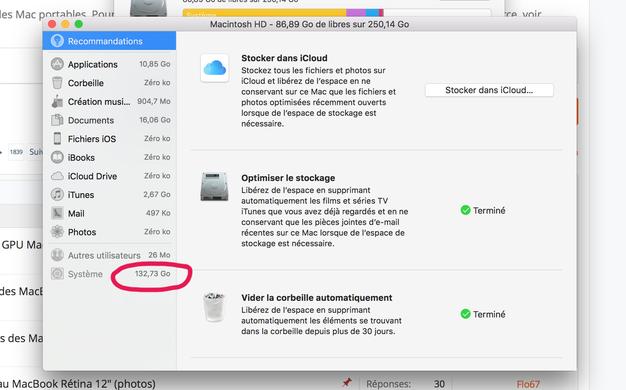
Pour savoir où se trouvent les dossiers qui occupent le plus de place sur votre disque, une solution intéressante consiste à les visualiser graphiquement. La fonctionnalité Télescope de CleanMyMac X vous propose une vue d’ensemble de votre disque, où vos dossiers prennent la forme de cercles concentriques de taille plus ou moins grande.
Le dossier le plus volumineux de chaque niveau est toujours mis en évidence avec son nom et l’espace disque qu’il mobilise, sous dossiers compris. Pour visualiser des détails sur les autres cercles, passez la souris dessus et la taille s’affiche. Lorsque vous cliquez sur un cercle, une animation augmente alors le niveau du zoom et ainsi de suite jusqu’à arriver aux fichiers dans le détail.
Si cette représentation visuelle vous perturbe, le panneau de gauche affiche en permanence une arborescence de dossiers plus classique, avec un chemin d’accès rapide. C’est également dans cette vue que vous allez pouvoir cocher le ou les dossiers que vous souhaitez supprimer. On ne dira jamais assez qu’il faut bien entendu savoir ce que l’on efface de son disque.
Autres fichiers : la chasse aux encombrants
En plus de Télescope, un autre module de la partie Fichiers de CleanMyMac X va vous permettre de faire du vide : Autres Fichiers. Ici, les fichiers sont rangés par catégorie (musique, vidéo, documents, archives…), par taille (Enorme, moyen, petit…) ou par ancienneté, selon la dernière date d’accès.
Cette vue est utile pour trouver facilement des fichiers volumineux auxquels vous n’auriez pas touché depuis des semaines voire des mois. Dans le module Autres Fichiers, la suppression immédiate n’est pas la seule option : vous pouvez également opter pour une suppression sécurisée (via un algorithme de destruction définitive), la mise à la corbeille ou le déplacement vers un dossier de votre choix, par exemple sur un disque externe.
Nettoyage : fichiers cache, pièces jointes, corbeille…
La section Nettoyage de CleanMyMac X analyse plusieurs emplacements de votre Mac à la recherche de fichiers potentiellement encombrants. Système va chercher des dossiers de cache, des fichiers de traduction, des historiques, ou encore des images disque inutilisées. Lorsque vous lancez l’analyse, un total en Go s’affiche, avec la possibilité de nettoyer l’espace. Ne faites cela que si vous êtes absolument sûr de vouloir tout supprimer.
Le plus intéressant est d’afficher les détails qui permettent d'afficher les fichiers à supprimer éventuellement par catégorie. Pour chacune d'elle, vous pouvez là encore cocher l’ensemble ou explorer le détail. Si vous n’êtes pas sûr du contenu d’un fichier, vous pouvez effectuer un clic droit sur celui-ci pour l’afficher dans le Finder ou lancer l’aperçu avec la fonction « Coup d’Œil ».
Vous pouvez ensuite répéter l’opération de nettoyage sur deux autres sections : les pièces jointes de Mail et les corbeilles. Pour le premier, CleanMyMac X analyse le contenu de votre boîte mail à la recherche des pièces jointes, mais aussi des images incluses dans les courriers telles que les signatures et les logos d’entreprises. Enfin, la section Corbeilles est au pluriel car elle recherche des fichiers dans la corbeille du système, mais aussi dans celle de l’application Photos.
Désinstallation d’applications
Comme évoqué plus haut, les applications sont une source importante d’encombrement de l’espace disque. Si vous êtes du genre à télécharger et installer des dizaines d’applications en oubliant de les supprimer lorsqu’elles ne sont pas utilisées, un coup d’œil à la partie Désinstallation de CleanMyMac X va permettre de faire du ménage.
CleanMyMac X analyse votre disque à la recherche des applications qui s’y trouvent. Le logiciel ne se contente pas, cependant, de détecter les binaires qui se situent dans votre dossier Applications. Pour chaque logiciel installé, il va également lister les dossiers système liés à celui-ci. Lorsque vous installez une application sur Mac, vous copiez un « bundle » qui contient l’exécutable de l’application ainsi que ses ressources. Mais le plus souvent, cette application va également placer du contenu dans des dossiers système comme Application Support qui se situe dans votre bibliothèque utilisateur et/ou dans la bibliothèque « générale » de macOS. Si vous vous contentez de supprimer le binaire en le mettant à la corbeille, vous ne supprimez pas ces dossiers qui peuvent être très volumineux.
Les applications sont triées par catégories : celles installées via le Mac App Store, les autres, téléchargées via des sources tierces ou sur le site de l’éditeur, et éventuellement les applications installées via Setapp si vous utilisez CleanMyMac X dans le cadre de ce service par abonnement. Vous pouvez aussi les visualiser par éditeur.
Dans le détail, trier les applications par leur taille vous permettra de visualiser les plus volumineuses. S’il s’agit d’applications que vous utilisez fréquemment, vous ne pourrez évidemment pas faire grand chose: certaines applications comme Photoshop, Logic Pro ou Premiere ont besoin de beaucoup d’espace. Mais vous trouverez peut-être un InDesign dont vous aviez besoin pour éditer le fichier d’un client, une version d’essai expirée d’Ableton Live ou d’autres applications non utilisées depuis plusieurs semaines voire des mois et qui encombrent votre disque. Un bon moyen pour cela est de passer par le filtre Inutilisées, qui liste les applications que vous avez rarement ouvertes, ou par la section Résidus qui liste les dossiers système qui ne sont plus liés à aucune application installée actuellement.
Entretien : quelques opérations de purge
Dans la partie Entretien, deux outils peuvent enfin contribuer à gagner un peu d’espace. Le premier permet de libérer immédiatement l’espace purgeable. Depuis macOS Sierra, une partie des données de votre Mac peut résider sur votre espace iCloud lorsque la place vient à manquer. Cet espace est régulièrement purgé par macOS, mais vous pouvez forcer immédiatement la vidange.
La deuxième fonctionnalité utile est le nettoyage des instantanés TimeMachine. Là, il s’agit de libérer de l’espace sur un disque externe, puisque c’est forcément sur un autre volume que vous réalisez vos sauvegardes.
Néanmoins, si votre disque TimeMachine commence à être à la limite, vous pouvez utiliser cette fonctionnalité pour réduire la taille des sauvegardes.
Voir l'offre Lire l'avis 8CleanMyMac XCleanMyMac X a le mérite d'être un logiciel de nettoyage à la fois simple d'utilisation même pour un utilisateur Mac débutant, complet dans ses fonctionnalités et efficace dans ce qu'il fait. On regrettera tout de même l'absence de recherche des doublons, une interface un peu lourde visuellement et une fonction antimalware qui devra faire ses preuves face à des outils dédiés comme Malwarebytes.
CleanMyMac X a le mérite d'être un logiciel de nettoyage à la fois simple d'utilisation même pour un utilisateur Mac débutant, complet dans ses fonctionnalités et efficace dans ce qu'il fait. On regrettera tout de même l'absence de recherche des doublons, une interface un peu lourde visuellement et une fonction antimalware qui devra faire ses preuves face à des outils dédiés comme Malwarebytes.
Article proposé et conçu par La Rédaction Clubic en partenariat avec MacPaw. Lirela charte de confiance









Adieu Touch Bar, je ne te regretter...
Caddy, l'unique serveur web à utili...
Burkina Faso / Gabon (TV / Streamin...
Ce que le futur du travail ne sera...